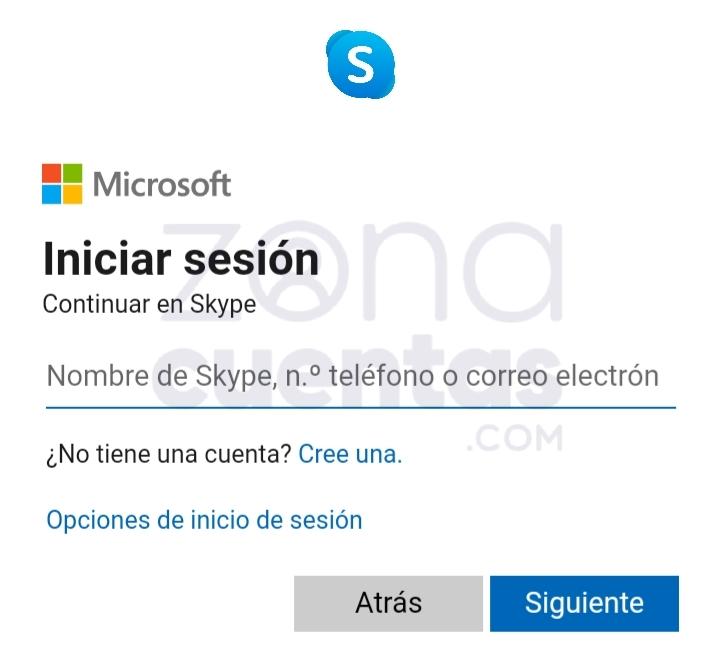Cómo iniciar sesión en Skype
Hoy en día, el uso de la mensajería instantánea y los canales de comunicación a través de internet han ganado un espacio insustituible en la vida de millones de persona. Así, entre todas las opciones que existen en internet, Skype es una de las más conocidas por múltiples motivos. En primer lugar, esta aplicación de Microsoft no sólo permite chatear y tener comunicación en vivo con otros usuarios, sino que ofrece la posibilidad de crear salas y realizar videollamadas grupales sin costo alguno.
Por si fuera poco, integra otras opciones muy interesantes como la de realizar llamadas telefónicas internacionales a bajo coste. Por estas razones y muchas otras, millones de personas usan Skype diariamente. Si tú has creado una cuenta hace poco y quieres saber cómo iniciar sesión en tu cuenta de Skype, tranquilo, ya que nosotros sabemos cómo hacerlo y te lo explicaremos de forma sencilla para que seas capaz de acceder a tu cuenta desde tu PC o teléfono inteligente en cuestión de segundos ¡Acompáñanos!
Acceder desde la web
Puedes usar Skype desde tu ordenador sin tener que descargar nada con tan solo aprovechar la versión web de Skype. Puedes iniciar sesión en tu cuenta y comunicarte con quien desees de forma rápida y sencilla. Para hacerlo, simplemente considera los pasos que a continuación se enumeran:
- Desde tu navegador web de preferencia, dirígete a la plataforma oficial de Skype. Puedes llevarlo a cabo pulsando aquí o dirigiéndote a este enlace: https://www.skype.com
- Una vez dentro de la página, dirígete a la parte superior derecha del monitor y oprime Iniciar sesión. Al hacerlo se desplegarán dos opciones, por lo que deberás pulsar Utiliza Skype Online.

- A continuación serás dirigido a la plataforma de inicio de sesión de Microsoft. Aquí simplemente debes ingresar tu dirección de email vinculado a tu cuenta de Skype y hacer clic en Continuar.
-
- También puedes usar tu número de teléfono en caso de que te hayas registrado con él.

- También puedes usar tu número de teléfono en caso de que te hayas registrado con él.
- Seguidamente, coloca tu contraseña de ingreso y pulsa Iniciar sesión.
- Ahora Skype te preguntará si deseas mantener tu sesión iniciada. Elige la opción que desees.
- Con esto accederás automáticamente tu cuenta de Skype.
Entrar desde el programa de escritorio
Si quieres tener control total de tu cuenta de Skype sin necesidad de acceder al navegador, entonces puedes usar la versión de escritorio de Skype. Hacerlo es muy fácil y a continuación te explicamos cómo descargar este software e iniciar sesión en él.
- Accede a la página oficial de Skype desde tu navegador web. Para ello, accede a este link: https://www.skype.com
- Una vez dentro, al lado izquierdo de la pantalla verás un panel que te invita a descargar la versión de escritorio para Windows, Mac OS y Linux. Haz clic en Conseguir Skype para <tu sistema operativo>.

- A continuación serás dirigido directamente a la Microsoft Store. Acá iniciará la descarga de Skype de forma automática.
- Una vez que finalice la descarga del instalador, haz doble clic sobre él y sigue los pasos marcados por el asistente de instalación para instalar Skype en tu PC.
- A continuación, ejecuta el programa de Skype desde tu escritorio y da clic en Iniciar sesión.
- Seguidamente verás el formulario habitual de inicio de sesión. Coloca tu dirección de email, número telefónico o ID Skype junto a tu contraseña de acceso y oprime Iniciar sesión.

- Hecho esto, entrarás directamente a tu cuenta de Skype.
Iniciar sesión desde Android o iOS
Otra alternativa para mantenerse siempre conectado a Skype, es utilizar la app oficial de Android e iOS desde tu dispositivo inteligente. Esto es bastante sencillo y no amerita de muchos pasos, por lo que en las siguientes líneas te explicamos cómo.
- Accede a la aplicación de Skype desde tu teléfono inteligente. Si aún no cuentas con ella, puedes descargarla gratis desde la Play Store o App Store según corresponda a tu caso.
- Una vez que estés frente a la pantalla inicio de Skype, oprime Iniciar sesión.
- A continuación verás una casilla en la que debes ingresar tu correo electrónico vinculado a Skype, número telefónico o ID Skype. Hazlo y oprime Continuar.

- Seguidamente, coloca tu contraseña de acceso y pulsa Iniciar sesión.

- En un instante accederás directamente a tu pantalla de inicio de Skype.